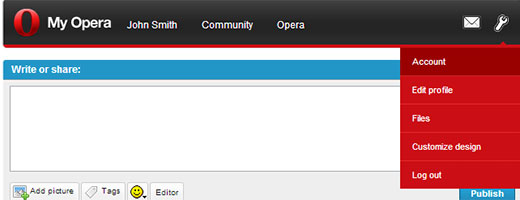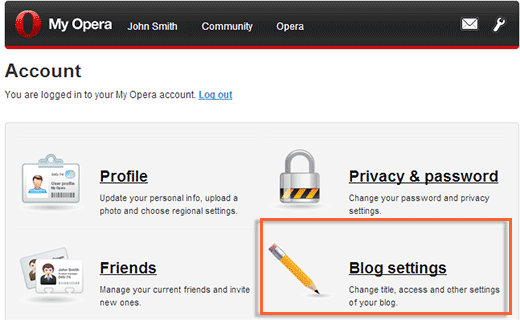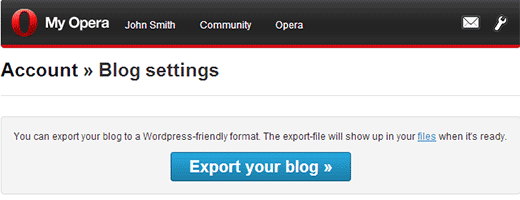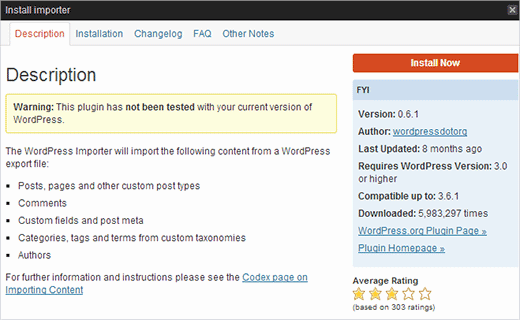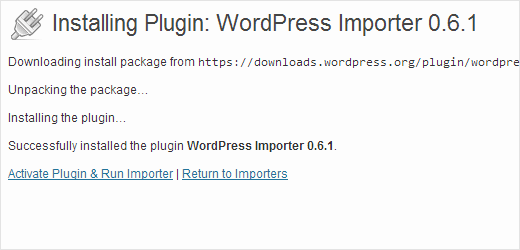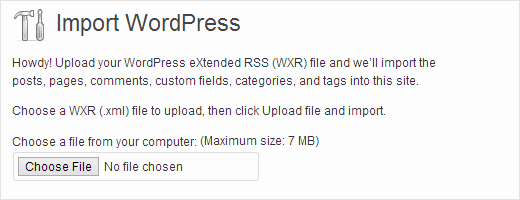Перенос своего блога с My Opera на WordPress
Браузер Opera предлагал своим пользователям возможность создания и ведения блогов, а также онлайн-сообществ на сайте My Opera. Не так давно было объявлено, что My Opera закрывается, и всем пользователям рекомендовали скачать либо экспортировать свой контент и перейти к другим сервисам. В данной статье мы покажем вам, как перейти от My Opera к WordPress.
Почему стоит перейти именно к WordPress?
У нас на сайте вы можете найти руководства перехода к WordPress с разных сервисов, включая Tumblr, Blogger, WordPress.com и т.д.
Когда ваш сайт хранится у стороннего блогового провайдера, то у вас есть определенные ограничения на то, что вы можете делать с ним. Иногда эти сервисы могут и закрываться, как это и произошло с My Opera. Поверьте, это далеко не первый и не последний случай.
Это лишь еще одна возможность для вас освободиться от гнета сторонних сервисов и перейти к своему собственному, автономному сайту на WordPress.
Экспорт блога My Opera
Чтобы экспортировать блог My Opera, вам необходимо войти в свой аккаунт и щелкнуть по иконке с гаечным ключом в самом верхнем углу экрана, после чего выбрать пункт Account.
Вы перейдете к странице своего аккаунта, где вам нужно будет перейти по ссылке Blog Settings.
На странице настроек блога вы увидите большую синюю кнопку Export. Вам нужно щелкнуть по этой кнопке, чтобы начать процесс экспорта.
На следующем экране My Opera проинформирует вас, что ваш экспорт WordPress начался. Вы получите уведомление на почту, когда файл будет доступен для скачивания. Вам понадобится проверить входящие на предмет наличия писем от My Opera. В письме будет содержаться ссылка на ваш файл экспорта в WordPress, который вам нужно будет скачать себе на компьютер.
Настраиваем WordPress
Теперь, когда вы провели экспорт своих данных с My Opera, вам нужно настроить свою свежую сборку WordPress на вашем хостинге. Опустим все шаги, которые делаются при установке, и перейдем к самому главному – импорту блога My Opera в WordPress.
После установки вам понадобится импортировать ваш My Opera блог в WordPress. Заходим в панель администратора и щелкаем по пункту Tools – Import (Инструменты – Импорт).
На следующем экране вы увидите список доступных опций импорта. WordPress может импортировать данные с многочисленных сервисов ведения блогов. Вы заметите, что My Opera нет в этом списке. Но этого и не требуется: файл My Opera уже создан в формате WordPress и готов к импортированию, как будто вы импортируете один WordPress-блог в другой.
Чтобы начать процесс импорта, вам нужно щелкнуть по пункту WordPress. В итоге появится всплывающее окно, которое запросит установку плагина WordPress Importer.
Вам нужно щелкнуть по кнопке Install now (Установить сейчас). WordPress скачает и установит плагин импорта. Как только это будет завершено, вам нужно будет щелкнуть по ссылке «Activate Plugin & Run Importer» (Активировать и запустить плагин Importer).
На следующем экране у вас попросят загрузить файл, который вы желаете импортировать. Просто щелкните по кнопке Choose File для выбора XML-файла, скачанного с My Opera, после чего выберите Upload file and import (Загрузить файл и импортировать).
Готово. Плагин импортирует ваши записи My Opera на ваш WordPress-блог.
Источник: wpbeginner.com